windows10繁体输入法怎么设置
发布时间:2016-09-22 15:26:40 浏览数:
有时候我们需要用到繁体字,那么windows10自带输入法默认为简体中文,我们只需要在系统中进行简单设置即可。下面就跟大家说说windows10繁体输入法怎么设置。
windows10设置输入法为繁体的方法:
1、首先点击【开始】菜单,然后单击【设置】。
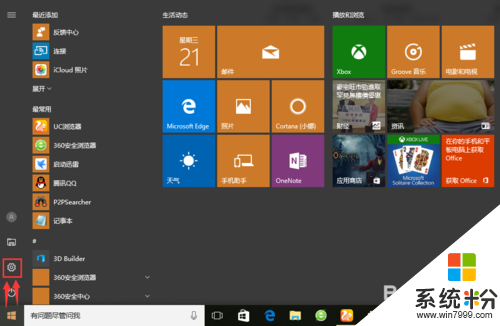
2、在弹出的【windows设置】中点击【时间和语言】选项
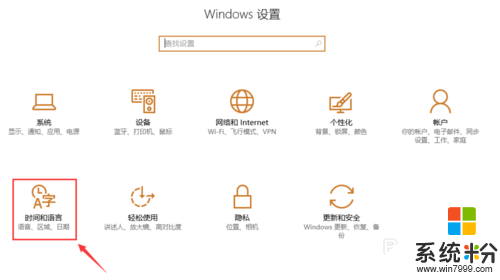
3、在【区域和语言】界面中单击【中文(中华人民共和国)】后在扩展栏中点击【选项】
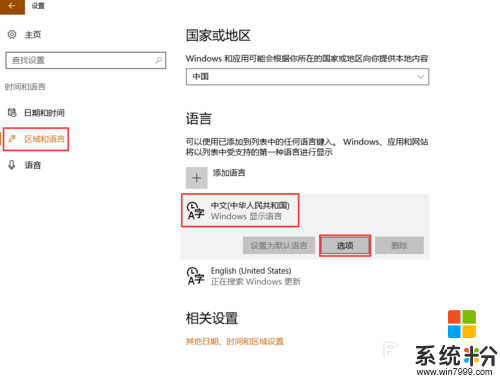
4、点击【微软拼音】后在扩展栏中点击【选项】
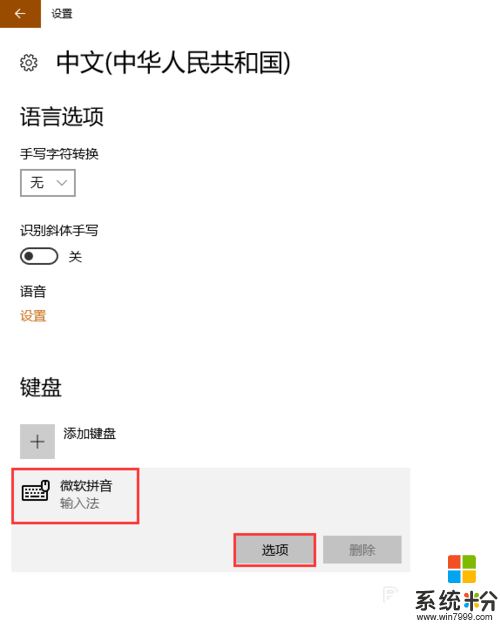
5、找到【简繁设置】后即可点击下拉菜单进行简繁体设置哦~不仅如此,强大的windows10输入法还为用户提供了更贴心的个性化设置如:【选择输入法默认模式】、【选择中/英文输入切换键】以及【候选项个数及候选窗口宽度】等等,更多设置可根据用户自己需要进行设定。
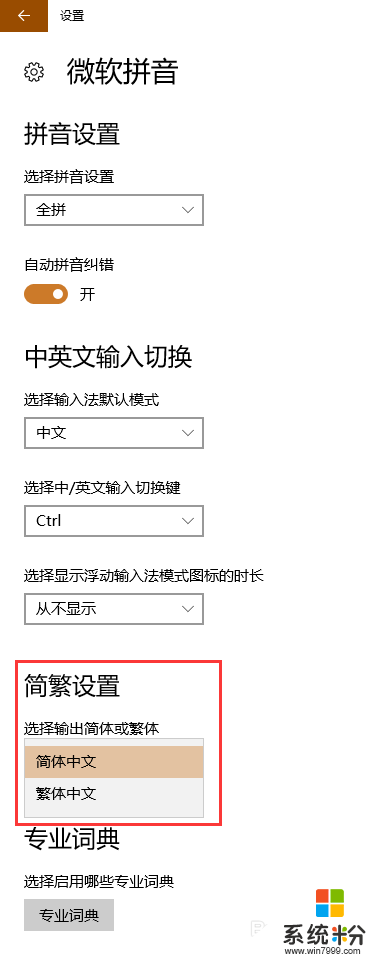
【windows10繁体输入法怎么设置】根绝上述的步骤来操作就可以完成了,还有其他的电脑系统下载后使用的疑问需要解答的话,建议上系统粉查看相关的教程。